O que o Collaborative Designer para SOLIDWORKS e 3DEXPERIENCE SOLIDWORKS tem em comum? Muita coisa.
Para começar, ambos permitem que você conecte seus dados à plataforma 3DEXPERIENCE para armazená-los de forma fácil e segura e colaborar nele, a qualquer momento, a partir de qualquer dispositivo.
As atualizações mais recentes no lançamento do R2023x FD03 baseiam-se nesses conceitos com novos recursos de compartilhamento e marcação para que você possa colaborar com qualquer pessoa, mesmo que eles não tenham o SOLIDWORKS ou a plataforma 3DEXPERIENCE; além de fornecer melhores maneiras de organizar seus dados antes de salvá-los e acesso mais rápido ao 3DDrive.
Neste blog vou cobrir alguns dos mais recentes recursos sobrepostos que essas funções conectadas oferecem, além de algumas notícias exclusivas sobre cada uma.
Sem mais delongas, aqui está o que há de novo.
1. Share and Markup – colabore com a TODOS a partir do SOLIDWORKS.
Compartilhe facilmente seus projetos com ninguém sem sair do SOLIDWORKS, seja eles internos ou externos à sua organização, mesmo que eles não tenham o SOLIDWORKS ou a plataforma 3DEXPERIENCE. Esta é uma ótima opção para ajudá-lo a colaborar facilmente com fornecedores, fabricantes e / ou pessoal de marketing e vendas, por exemplo.
Basta clicar no comando "Compartilhar um arquivo" na barra de ferramentas e escolher o formato que você deseja compartilhar seu design como (3DXML, PDF, STEP, etc.), digite o nome do destinatário e envie o arquivo pressionando o botão Compartilhar. O destinatário pode acessar convenientemente o arquivo de um navegador, criar um ID do 3DEXPERIENCE se ele não tiver um e comentar e marcar o design. Quando eles o enviam de volta para você receberá uma notificação no SOLIDWORKS e você pode facilmente passar pelas marcações e comentários anexados ao seu design.
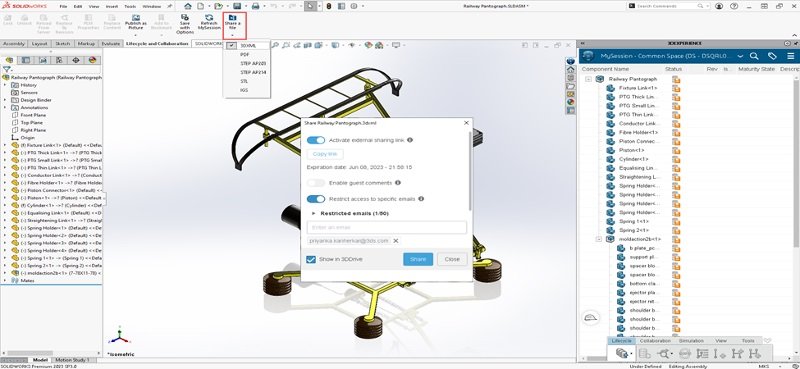
2. Marcadores para locais de arquivo SOLIDWORKS – acesse os recursos do SOLIDWORKS com mais facilidade na plataforma.
Os administradores agora podem gerenciar locais de arquivos SOLIDWORKS na plataforma 3DEXPERIENCE, permitindo que você acesse os locais de arquivos na forma de favoritos na plataforma.
Isso inclui locais de arquivos SOLIDWORKS que contêm documentos não CAD, como modelos de documentos, tabelas de dobra de chapas metálicas, etc., que foram previamente gerenciados em sua área de trabalho. As localizações dos arquivos SOLIDWORKS podem ser encontradas em Ferramentas ? Opções ? Opções ? Localizações do sistema ? Localizações de arquivos.
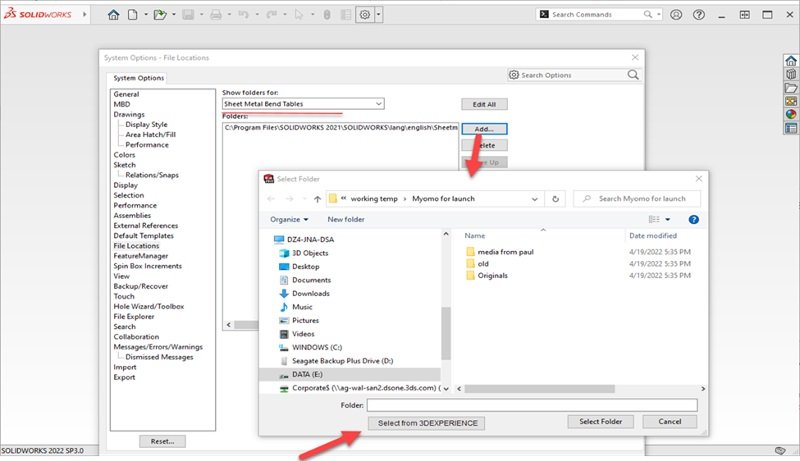
3. Salvar como Padrão Command – gerencie modelos com mais facilidade.
O fluxo de trabalho para criar modelos foi simplificado e há um novo comando Save as Template que substitui o comando Publish anteriormente usado no menu Criar modelo. Agora você pode criar e reutilizar seus modelos SOLIDWORKS na plataforma 3DEXPERIENCE de forma mais conveniente.
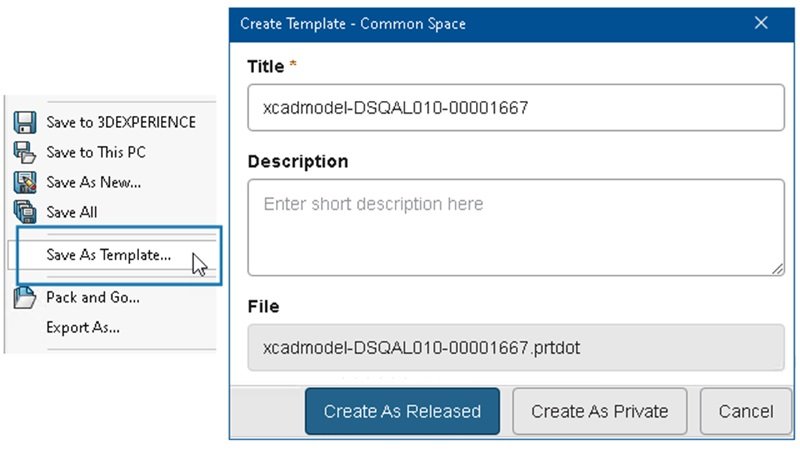
4. Salvar em 3DEXPERIENCE Enhancements – economize tempo e organize seus componentes convenientemente em um espaço.
Existem várias novas melhorias na caixa de diálogo Salvar para a Plataforma 3DEXPERIENCE para tomar nota. Por exemplo, se você clicar duas vezes em um título, poderá alterar o nome de vários componentes ao mesmo tempo na caixa de diálogo Salvar para componentes que ainda não foram salvos. Você não precisa mais fazer isso individualmente para cada componente. Há também uma opção para escolher um Espaço Colaborativo de um Espaço Colaborativo existente para cada componente antes de salvar. Ele não escolhe mais o Espaço Comum padrão.
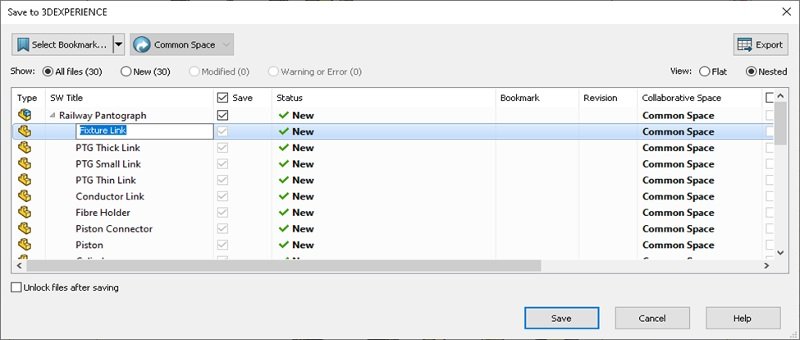
Acesse o 3DDrive no Painel de Tarefas sem instalar o Sync Client – acesse o 3DDrive mais rápido.
Sim, você leu certo. Você não precisa mais instalar o cliente antes de iniciar o 3DDrive. Basta arrastar e soltar 3DDrive de MySession e clique no Compass para abri-lo sem uma janela do navegador. A visualização será exibida no Painel de tarefas do SOLIDWORKS.
Assista ao vídeo abaixo para ter um vislumbre de algumas dessas melhorias em ação.
Há também um aprimoramento exclusivo que quero ressaltar que só se aplica ao 3DEXPERIENCE SOLIDWORKS, pois você pode trabalhar em seus modelos sem uma conexão com o modo offline introduzido no ano passado. Agora, o uso do modo offline é mais fácil do que nunca, pois você não precisa mais fechar documentos abertos antes de ativar / desativar o modo offline.
Se você ainda não está conectado à plataforma, oferecemos várias maneiras de você entrar facilmente a bordo. Para aqueles que querem acessar a plataforma, mas querem continuar usando uma instalação de desktop SOLIDWORKS existente, o Collaborative Designer para SOLIDWORKS é o caminho a percorrer. Ou se você estiver procurando por uma nova instalação do SOLIDWORKS, você pode usar o 3DEXPERIENCE SOLIDWORKS. Ambos estão disponíveis no portfólio da 3DEXPERIENCE Works.
Além disso, o Collaborative Designer para SOLIDWORKS também está disponível como parte dos novos Serviços em Nuvem, disponível para novas compras de licenças de desktop SOLIDWORKS a partir de 1o de julho de 2023. Os serviços de nuvem permitem que você:
- Partilhar e Marcar: Partilhe os seus designs 3D com QUALQUER UM – diretamente do SOLIDWORKS.
- Armazenar e Revisar: Em um hub seguro na plataforma que é construído especificamente com relacionamentos CAD e colaboração em mente.
- Gerenciar e controlar: com acesso total a um conjunto de ferramentas para ajudar a gerenciar dados, trabalhar com ações formais de mudança e aprovações e manter as tarefas do projeto sob controle.
Os titulares de licenças de desktop CAD existentes do SOLIDWORKS CAD também podem atualizar convenientemente para os Serviços em Nuvem.

